如何关闭电脑密码锁 Win10如何取消开机密码
更新时间:2024-04-16 09:04:54作者:yang
在日常使用电脑时,我们经常会设置密码来保护隐私和信息安全,有时候这个密码锁可能会让我们感到烦恼,尤其是当我们只是在家里使用电脑时。对于Win10系统用户来说,如何取消开机密码成为了一个比较常见的问题。下面我们就来看看如何关闭电脑密码锁,让你的电脑使用更加便捷和快捷。
具体步骤:
1.点击左下角“开始”按钮,点击设置图标。
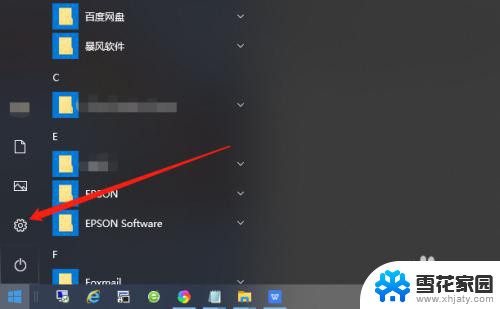
2.在Windows设置界面找到“账户”。
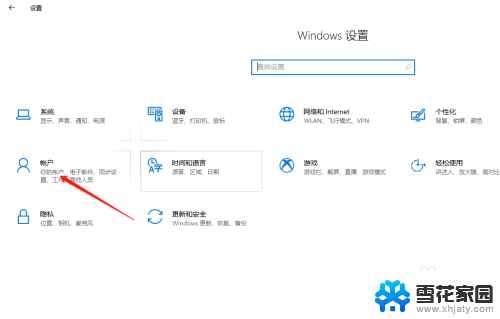
3.将选项卡切换至“登录选项”。
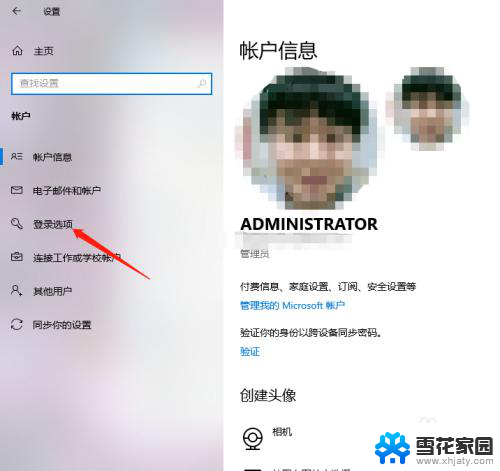
4.找到“密码”,点击“更改”。
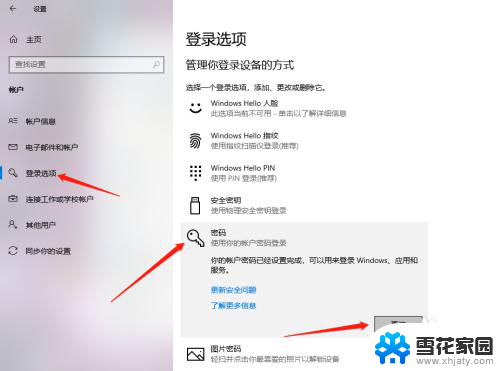
5.输入当前密码,点击“下一步”。
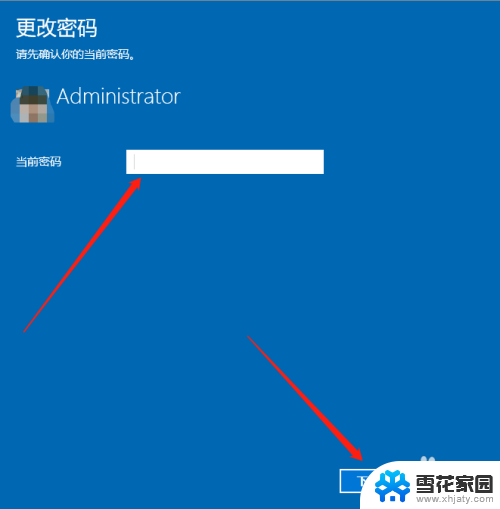
6.接下来在输入新密码的窗口中不再输入密码,直接为空。最后点击下一步按钮,这样再锁屏后登录的时候就不用再输入密码了。
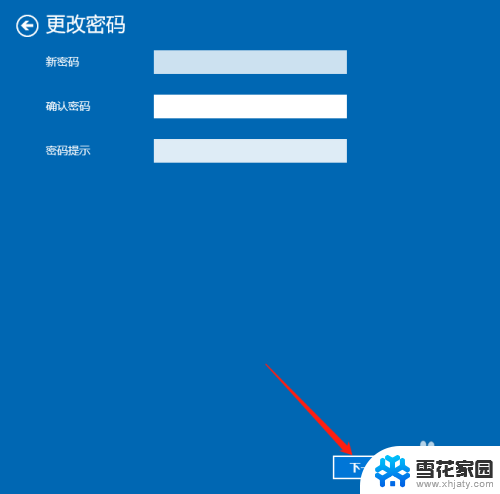
以上是如何关闭电脑密码锁的全部内容,有需要的用户可以按照这些步骤进行操作,希望能对大家有所帮助。
如何关闭电脑密码锁 Win10如何取消开机密码相关教程
-
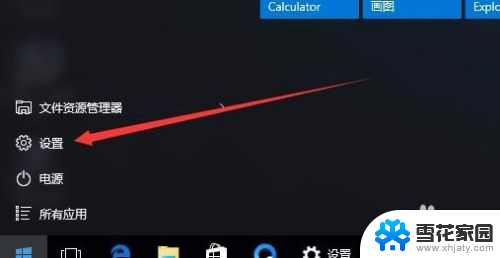 台式电脑锁屏密码怎么关闭 Win10如何取消锁屏密码
台式电脑锁屏密码怎么关闭 Win10如何取消锁屏密码2024-01-18
-
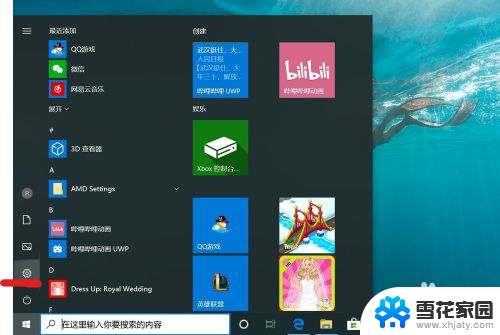 w10如何关闭开机密码 win10如何取消电脑开机密码
w10如何关闭开机密码 win10如何取消电脑开机密码2024-01-29
-
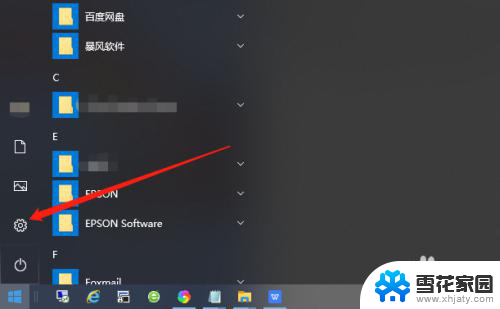 电脑如何把锁屏密码取消 Win10如何取消开机密码
电脑如何把锁屏密码取消 Win10如何取消开机密码2024-02-22
-
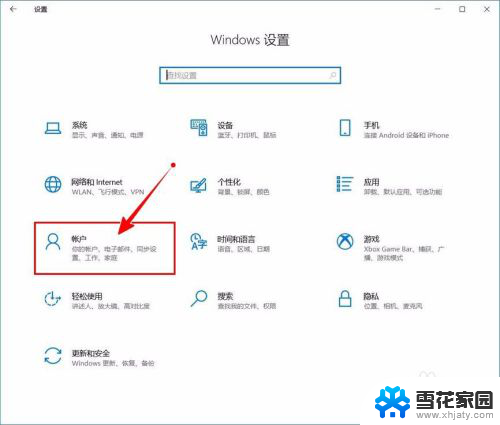 win10关闭开机密码在哪里 如何取消Windows 10开机PIN码或密码
win10关闭开机密码在哪里 如何取消Windows 10开机PIN码或密码2025-03-25
- windows 10系统如何取消开机密码 win10电脑开机密码如何取消
- win 10电脑如何取消登录密码 win10电脑如何取消开机密码
- w10系统开机密码怎么取消密码 Win10如何取消开机密码设置
- 怎么取消笔记本开机密码 win10如何取消电脑开机密码
- 怎么把电脑密码取消掉 win10如何取消电脑的开机密码
- 如何取消开屏密码设置 Win10如何取消锁屏密码
- win10打印机usb printer 驱动程序无法使用 电脑连接打印机USB无法识别怎么办
- windows10 开启ipv6 ipv6设置方法
- w10自带的杀毒软件如何关闭 Windows10系统如何关闭自带杀毒软件
- win10 关闭触摸板 win10如何手动关闭触摸板
- 怎样查看wifi的ip地址 Win10连接wifi后如何查看IP地址
- 怎样设置电脑默认输入法 win10怎么设置默认输入法为中文
win10系统教程推荐
- 1 win10打印机usb printer 驱动程序无法使用 电脑连接打印机USB无法识别怎么办
- 2 w10自带的杀毒软件如何关闭 Windows10系统如何关闭自带杀毒软件
- 3 怎样查看wifi的ip地址 Win10连接wifi后如何查看IP地址
- 4 win10系统经常出现蓝屏 win10蓝屏死机怎么办
- 5 windows 网络修复 win10网络问题排查与修复指南
- 6 电脑怎么弹出桌面 Win10快速显示桌面的快捷键是什么
- 7 win10 删除更新文件 win10更新文件删除方法
- 8 怎么修改电脑图标大小设置 Win10桌面图标大小改变方式
- 9 win10最好的激活方法 Win10系统激活失败解决方法
- 10 win10怎么取消第二屏幕 Win10电脑如何断开第二屏幕